Area messa a fuoco
Seleziona l’area di messa a fuoco. Usare questa funzione quando è difficile ottenere la messa a fuoco appropriata nel modo di messa a fuoco automatica.
-
MENU →
 (Impostazioni ripresa1) → [Area messa a fuoco] → impostazione desiderata.
(Impostazioni ripresa1) → [Area messa a fuoco] → impostazione desiderata.
Dettagli sulle voci del menu
-
 Ampia:
Ampia: - Mette a fuoco automaticamente un soggetto in tutti i campi dell’immagine. Quando si preme a metà il tasto SHUTTER/MOVIE, intorno all’area che è messa a fuoco viene visualizzato un riquadro verde.
-
 Centro:
Centro: - Mette a fuoco automaticamente un soggetto al centro dell’immagine. Quando si usa insieme alla funzione di blocco della messa a fuoco, è possibile comporre l’immagine desiderata.
-
 Spot flessibile:
Spot flessibile: - Consente di spostare il riquadro di messa a fuoco sul punto desiderato sullo schermo e mettere a fuoco un soggetto estremamente piccolo in un’area ristretta.
-
 Spot flessi. espanso:
Spot flessi. espanso: - Se il prodotto non riesce a mettere a fuoco il punto singolo selezionato, usa i punti di messa a fuoco attorno allo spot flessibile come area di seconda priorità per ottenere la messa a fuoco.
Suggerimento
- Quando [Area messa a fuoco] è impostata su [Spot flessibile] o [Spot flessi. espanso], premendo il tasto
 (Invio) a cui è stata assegnata la funzione [Mes. fuoco standard], è possibile riprendere immagini regolando la posizione del riquadro di messa a fuoco premendo i tasti su/giù/sinistro/destro. Per cambiare le impostazioni di ripresa usando i tasti su/giù/sinistro/destro, premere il tasto
(Invio) a cui è stata assegnata la funzione [Mes. fuoco standard], è possibile riprendere immagini regolando la posizione del riquadro di messa a fuoco premendo i tasti su/giù/sinistro/destro. Per cambiare le impostazioni di ripresa usando i tasti su/giù/sinistro/destro, premere il tasto
 (Invio).
(Invio). - Se non è possibile mettere a fuoco il soggetto impostando [Area messa a fuoco] su [Ampia], cambiare l’impostazione a [Centro] e posizionare il soggetto entro il riquadro di messa a fuoco. Premere a metà il tasto SHUTTER/MOVIE per bloccare la messa a fuoco, quindi tornare alla composizione originale per riprendere le immagini con la messa a fuoco bloccata (Blocco della messa a fuoco).
Nota
- Le funzioni assegnate ai tasti su/giù/sinistro/destro non possono essere eseguite mentre viene spostato il riquadro di messa a fuoco.